刚入手酷我音乐的朋友,还不太了解酷我音乐设置定时播放的操作,小编今天就带来酷我音乐设置定时播放的图文操作过程,感兴趣的小伙伴们一起学习一下吧! 我们需要先打开酷我音
刚入手酷我音乐的朋友,还不太了解酷我音乐设置定时播放的操作,小编今天就带来酷我音乐设置定时播放的图文操作过程,感兴趣的小伙伴们一起学习一下吧!

我们需要先打开酷我音乐2013软件,如下图所示:
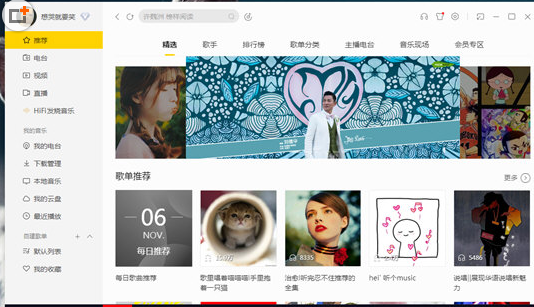
然后我们在右上角点击“齿轮”选项,在下面新出现的栏目点击“音乐工具”选项,紧接着点击其中的“定时设置”选项,如下图所示:
酷我音乐相关攻略推荐:
酷我音乐怎么复制歌词 复制歌词了解一下
酷我音乐怎么定时播放 定时播放音乐了解一下
酷我音乐怎么删除播放列表 删除播放列表其实非常简单
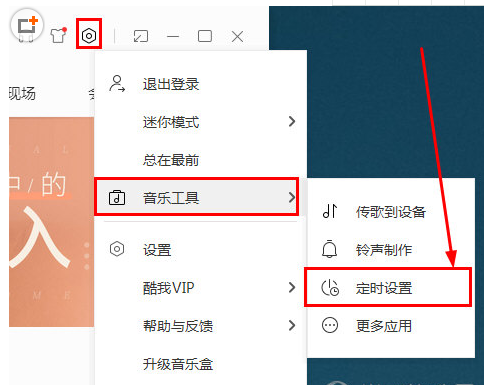
接着我们将会进入定时设置的界面,在左边点击“定时播放”栏目,系统默认会选择“不设置定时播放”选项,所以需要手动选择“设置定时播放”选项;接着可以选择特定的开始播放时间,还可以选择自己列表中的“收藏”、“我的喜欢”和“默认列表”中的歌曲;最重要的是选择一首自己喜欢的歌曲音乐,如果还没有收录就赶快去搜索并收藏吧,如下图所示:
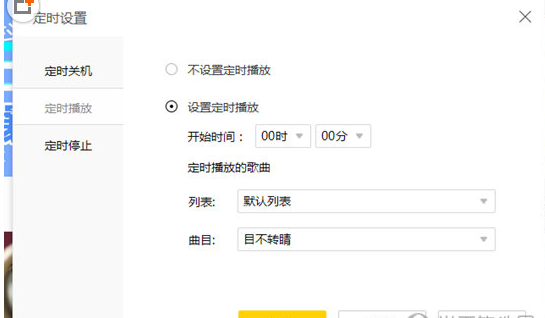
以上就是IEfans小编今日为大家带来的酷我音乐设置定时播放图文步骤详解,更多游戏资讯敬请关注自由互联!
